Przyciski zestawów
Jeśli w przedsiębiorstwie oferowane są zestawy dań, wówczas w programie można zdefiniować specjalne przyciski usprawniające ich zamawianie.
Rozróżniamy dwa rodzaje zestawów:
- Bez wyboru artykułów
- Z wyborem artykułów
Przyciski zestawów bez wyboru artykułów
Przyciski te wykorzystać można w przypadku, gdy w menu oferowane są zestawy ze stałymi elementami i z ustaloną ceną, np. „Zestaw dla dwojga” zawierający odpowiednią porcję wybranego mięsa, frytki, surówki i napoje. Przycisk zestawu można również umieścić w jednej z grup, np. w grupie „Zestawy”.
Po wybraniu zestawu, w oknie zamówienia pojawi się specjalny zapis z oznaczeniem „Menu” i wyszczególnieniem wszystkich składników zestawu:
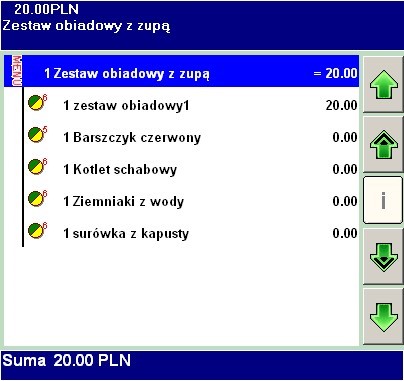
Wszystkie składniki zestawów pojawiają się na bonach zamówień drukowanych w punktach przygotowania artykułów (np. bar, kuchnia).
Ponieważ w zestawach można zdefiniować artykuły, które są dodawane do zestawu gratis, przez co cena zestawu jest niższa niż w przypadku zamawiania wszystkich składników osobno, dlatego też na rachunkach fiskalnych pojawiają się tylko te składniki zestawów, których cena jest większa niż zero.
Przyciski zestawów z wyborem artykułów
W programie można zdefiniować zestawy, w których można wybierać poszczególne składniki spośród kilku wcześniej zdefiniowanych.
Przykładowo: Do zestawu „Zestaw dla dwojga” oprócz dania podstawowego, można wybrać soki. Po naciśnięciu przycisku zestawu na ekranie zamawiania pojawi się okno:
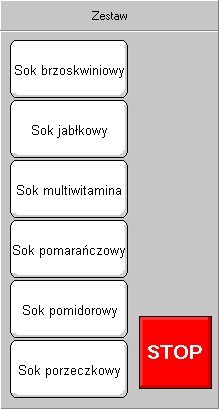
Aby zamówić artykuł, należy nacisnąć przycisk wybranego artykułu. Jeśli dla danego zestawu zdefiniowany jest wybór jednego artykułu dodatkowego z tej listy, wówczas zostanie ona zamknięta.
Aby zrezygnować z zamawiania zestawu należy wybrać przycisk „STOP”.
Przyciski zestawów z wyborem dowolnej ilości składników
Przyciski zestawów z wyborem dowolnej ilości składników są bardzo przydatne w przypadku konieczności zdefiniowania przycisku np. pizzy, do której można dobrać dowolne składniki.
W takim przypadku po wybraniu przycisku zestawu, w oknie zestawu pojawia się dodatkowy przycisk „Kolejny poziom”. Po wybraniu wszystkich potrzebnych składników należy nacisnąć przycisk „Kolejny poziom”. Jeśli zestaw zawiera następne okno wyboru artykułów, wówczas program przejdzie od razu do niego. Jeśli zestaw nie zawiera więcej artykułów wyboru, wówczas okno zamknie się po naciśnięciu tego przycisku.
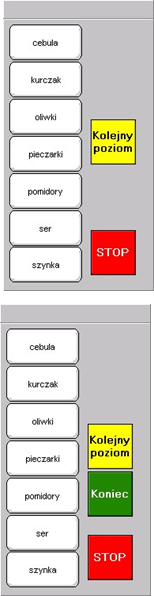
Okno zestawu może również zawierać dodatkowy przycisk „Koniec”. Przycisk ten zamyka okno zestawu bez przerywania czynności zamawiania zestawu.
Jeśli zatem wybierzemy zestaw „Pizza”, którego głównym składnikiem będzie pizza margheritta a po przejściu do okna składników naciśniemy przycisk „Koniec”, okno zestawu zamknie się a w oknie zamówienia pojawi się wyłącznie artykuł „Pizza margheritta” (bez dodatkowych składników).
Przycisk z powiązanym komentarzem do artykułu
Przyciski te są podobne do przycisków z wyborem artykułów. Są one bardzo poręczne w przypadku, gdy jakiś artykuł można serwować na kilka sposobów, jak np. zimne napoje, które można podać z lodem lub bez.
Wybrany komentarz pojawia się w oknie zamówienia oraz na bonie wysyłanym do punktu przygotowania artykułu.
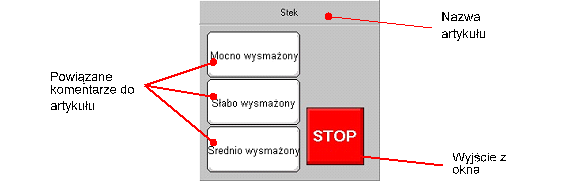
Po kliknięciu na przycisk artykułu z powiązanymi komentarzami na ekranie pojawia się okno z wyborem komentarzy (patrz: rysunek powyżej). Aby wybrać komentarz należy kliknąć na jeden z przycisków. Wybrany komentarz pojawia się w oknie zamówienia a okno z komentarzami zamyka się.
Jeśli naciśniemy przycisk „STOP”, wówczas okno z komentarzami zamyka się a wybrany artykuł znika z okna zamówienia.